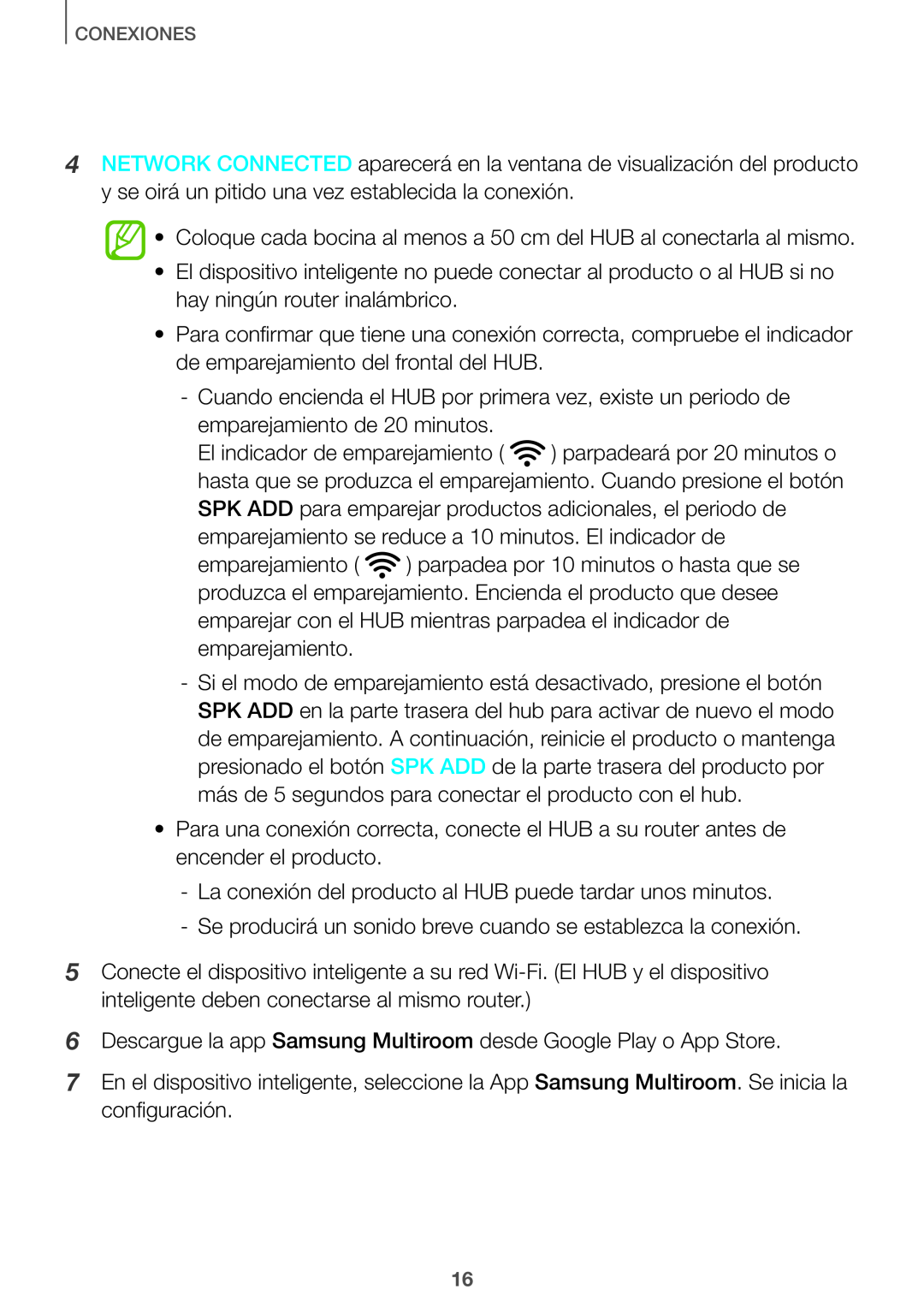
CONEXIONES
4NETWORK CONNECTED aparecerá en la ventana de visualización del producto y se oirá un pitido una vez establecida la conexión.
•Coloque cada bocina al menos a 50 cm del HUB al conectarla al mismo.
•El dispositivo inteligente no puede conectar al producto o al HUB si no hay ningún router inalámbrico.
•Para confirmar que tiene una conexión correcta, compruebe el indicador de emparejamiento del frontal del HUB.
El indicador de emparejamiento ( ![]() ) parpadeará por 20 minutos o hasta que se produzca el emparejamiento. Cuando presione el botón SPK ADD para emparejar productos adicionales, el periodo de emparejamiento se reduce a 10 minutos. El indicador de
) parpadeará por 20 minutos o hasta que se produzca el emparejamiento. Cuando presione el botón SPK ADD para emparejar productos adicionales, el periodo de emparejamiento se reduce a 10 minutos. El indicador de
emparejamiento ( ![]() ) parpadea por 10 minutos o hasta que se produzca el emparejamiento. Encienda el producto que desee emparejar con el HUB mientras parpadea el indicador de emparejamiento.
) parpadea por 10 minutos o hasta que se produzca el emparejamiento. Encienda el producto que desee emparejar con el HUB mientras parpadea el indicador de emparejamiento.
•Para una conexión correcta, conecte el HUB a su router antes de encender el producto.
5Conecte el dispositivo inteligente a su red
6Descargue la app Samsung Multiroom desde Google Play o App Store.
7En el dispositivo inteligente, seleccione la App Samsung Multiroom. Se inicia la configuración.
16